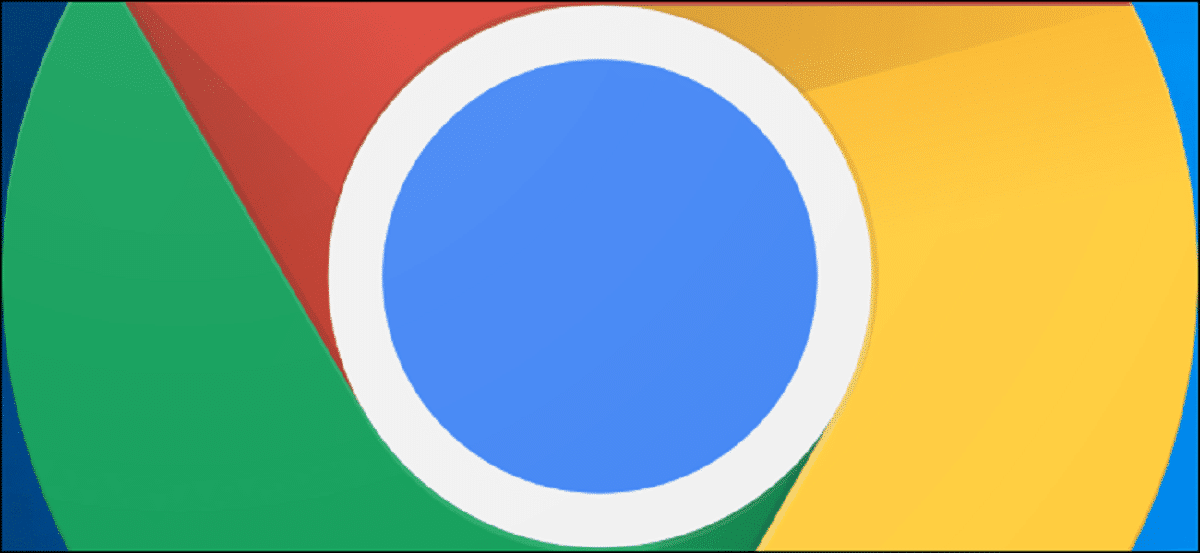
Гоогле Цхроме не зауставља иновације, свакодневно спроводећи експерименте. Неки од ових тестова важе за све оперативне системе, али други су ексклузивни за Виндовс или Мац. Овог пута Цхроме ради на поједностављеној верзији целог екрана за ОС Кс. Да бисмо активирали овај експеримент, довољно је да следимо неколико корака.
Имате приступ кад год урадите једну ствар, тако да морате имати инсталиран претраживач, подразумевано не долази, иако се може преузети и на Цхроме страници и на другим страницама. Важна ствар пре него што ово урадите је да инсталирате и доделите различите дозволе које ће тражити, којих је прилично мало и након тога једва да морате да отварате као што иначе радите.
Укључите поједностављени цео екран у Цхроме-у за Мац То је вредан начин да имате већу резолуцију, друга опција која вам је на располагању је да то урадите брзо. Преко подешавања у горњем десном углу, у 3 тачке можете ово активирати без додавања линије у команде вашег Мац ОС система.
Укључите поједностављени цео екран у Цхроме-у за Мац
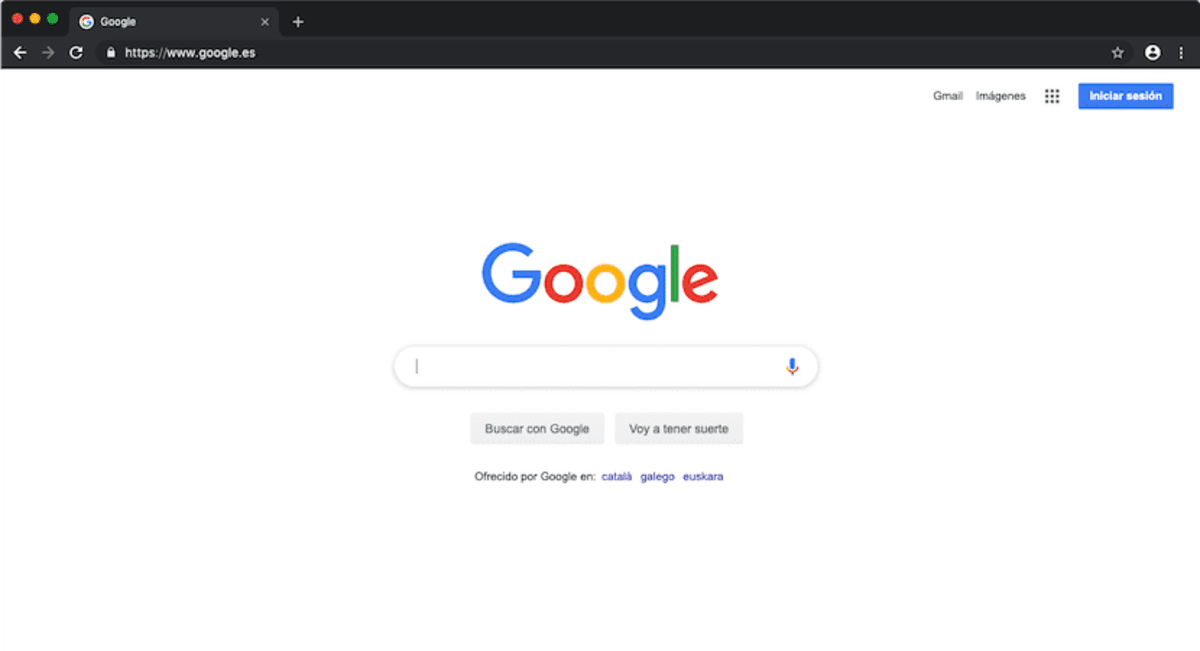
Прво отворите нову картицу. Сада копирајте и налепите следећи код у Цхроме вишенаменско поље и притисните Ентер:
цхроме: // флагс / # енабле-симплифиед-фуллсцреен
Након што се страница учита, видећете опцију подвучену жутим под називом Омогући поједностављени читав екран. Такође, морате кликнути на Енабле. Једном када то завршите, видећете да се налази на дну картице коју имате порука дугметом који Тражи да поново покренемо Цхроме. Дајемо дугме и воила, поједностављени пуни екран биће омогућен у Гоогле Цхроме-у.
Ако вам није јасан ниједан корак, ево видео упутства које вам показује како да изведете овај трик:
Брзо активирајте цео екран у Цхроме-у
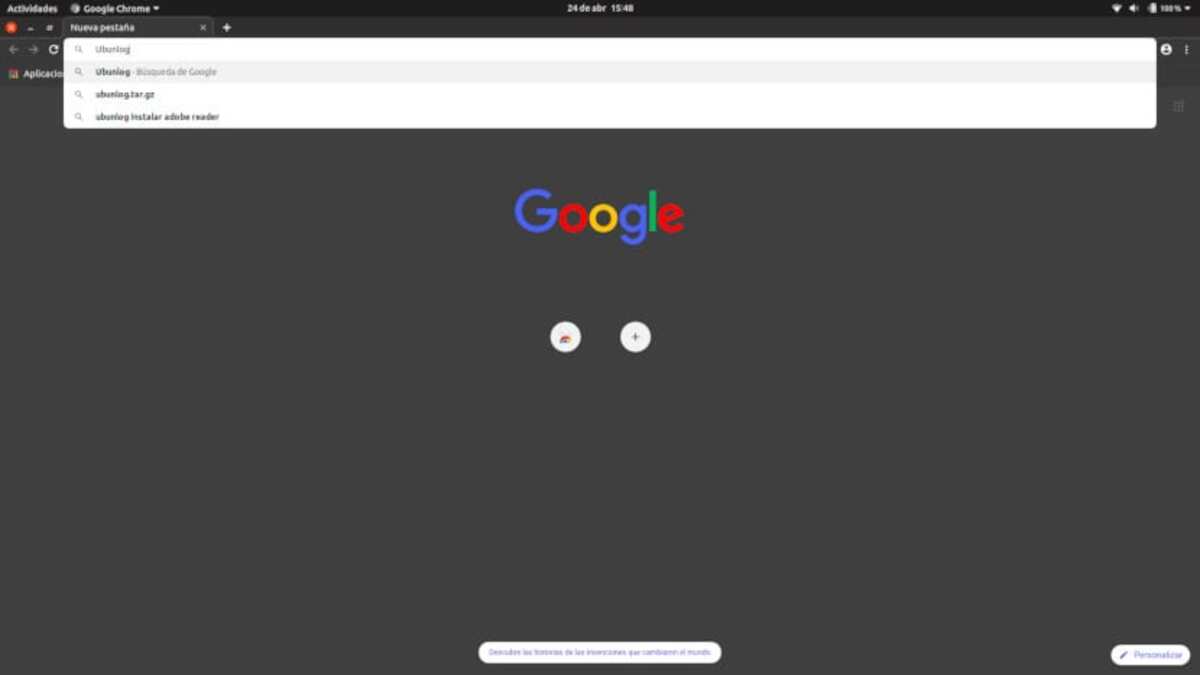
Радиће слично као у Виндовс-у, у Линуку је слична ствар, па ако то раније нисте урадили, прикладно је да знате како да то активирате у свом претраживачу Гоогле Цхроме. То није једина ствар, такође притиском на један од тастера га максимизирате и видећете га у пуној величини, без оквира у угловима.
Ово важи ако ћете гледати видео и треба вам највећа резолуција, то ћете постићи и кликом на мали екран у оквиру „Подешавања“. Стога је препоручљиво да то урадите на начин који вам се чини најлакшим., само копирање команде и стављање ове у конзолу ће такође радити за вас.
Ако желите да брзо пробудите екран на свом Мац ОС оперативном систему, Урадите следеће:
- Отворите претраживач на рачунару под оперативним системом Мац ОС
- Кликните на три тачке у горњем десном углу и кликните на „Подешавања“
- Када уђете, кликните на малу квадратну кутију, је изнад „Штампај“
- Након овога видећете цео екран, све без потребе да будете поједностављени, што на крају јесте оно што желите да урадите без потребе да стављате комплетну линију у добро познату конзолу вашег оперативног система, која је увек доступна на способних рачунара.
Активирајте цео екран са два тастера
У овом случају, повећање зума је још једна могућност у Мац ОС-у, начин да то урадите је најлакши и не захтева много времена, тако да га имате при руци на тастатури. Ово се такође смањује на други начин, тако да имате могућност повећања и смањења у зависности од ваших потреба.
Штампа мора да буде и једно и друго, не вреди прво притиснути једну па другу, зум, познат и као побољшање екрана у Мац ОС-у, функционише на овај начин. Цхроме подразумевано укључује зумирање које је такође важеће, имате га у оквиру „Подешавања“, у три тачке у горњем десном углу.
Ако желите да активирате зумирање са два тастера, урадите овај корак:
- Прва ствар је да отворите претраживач, посебно Гоогле Цхроме
- Након тога, притисните тастере «⌘ + Цтрл + Ф» и видећете да је екран увећан
- Након тога видећете екран већи и све је донекле максимизирано
- Ако сте то учинили, можете га вратити на претходну величину Из подешавања, посебно у зумирању, спустите лупу мало са 110-125%
